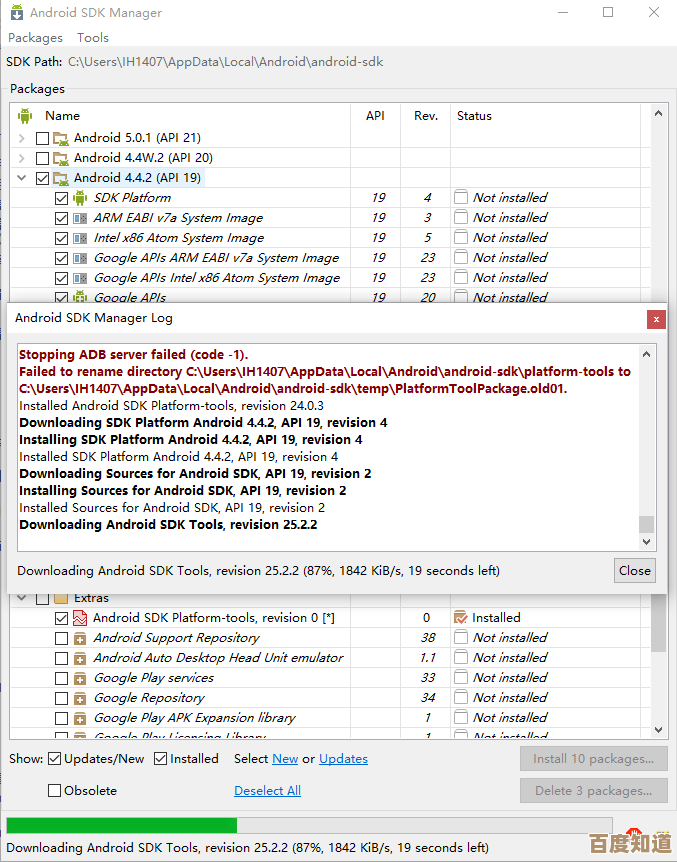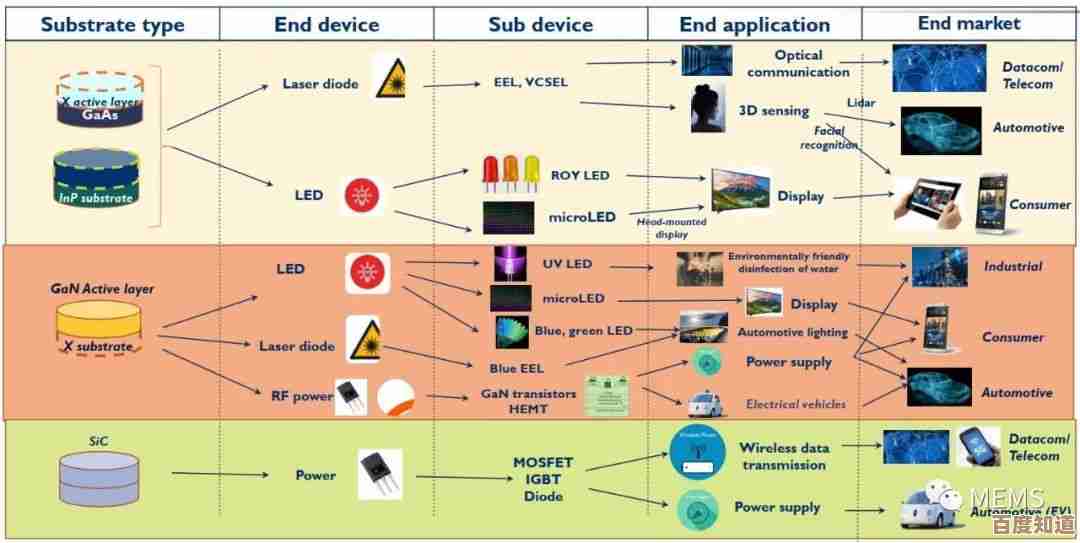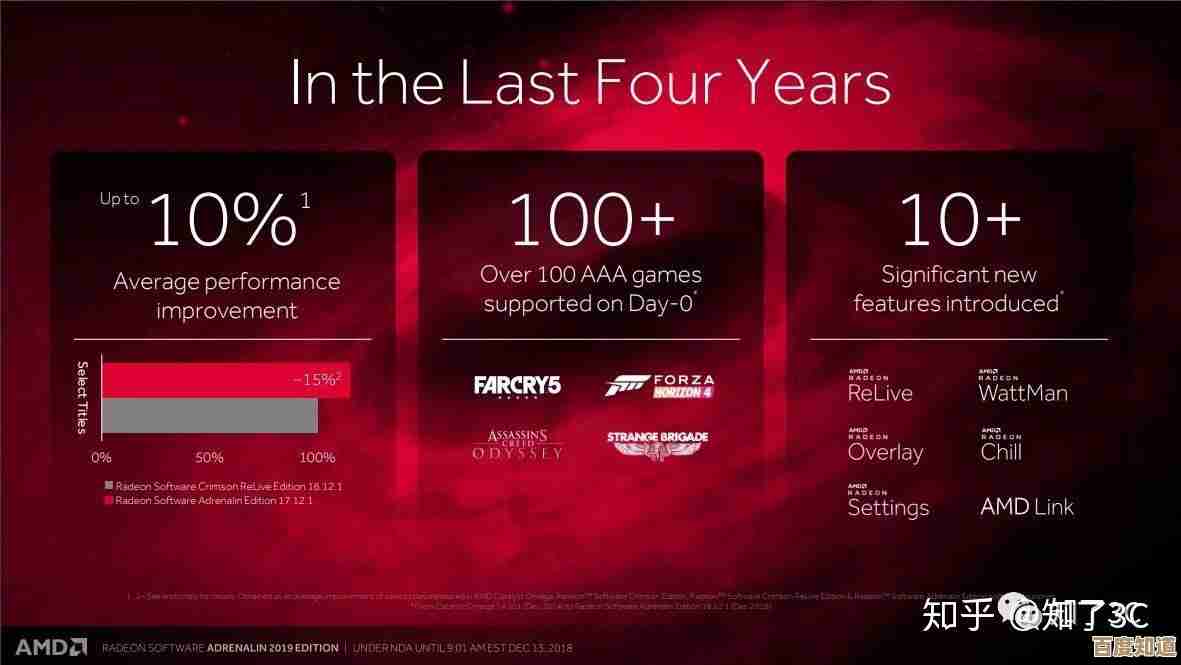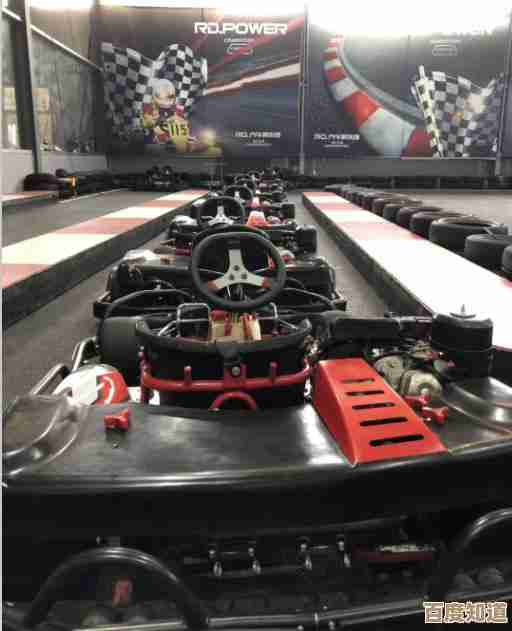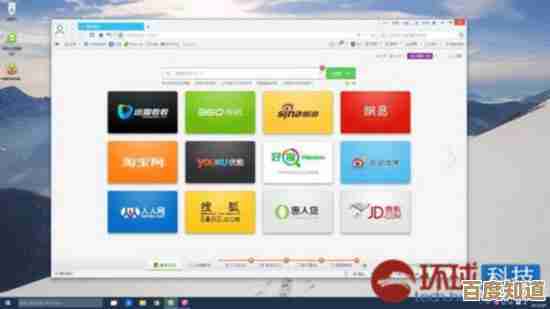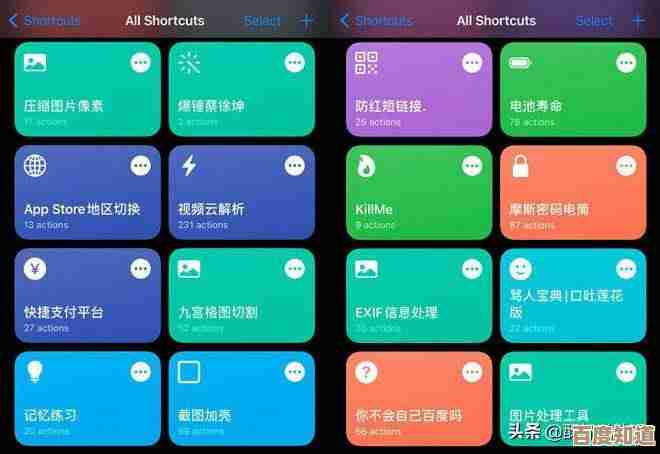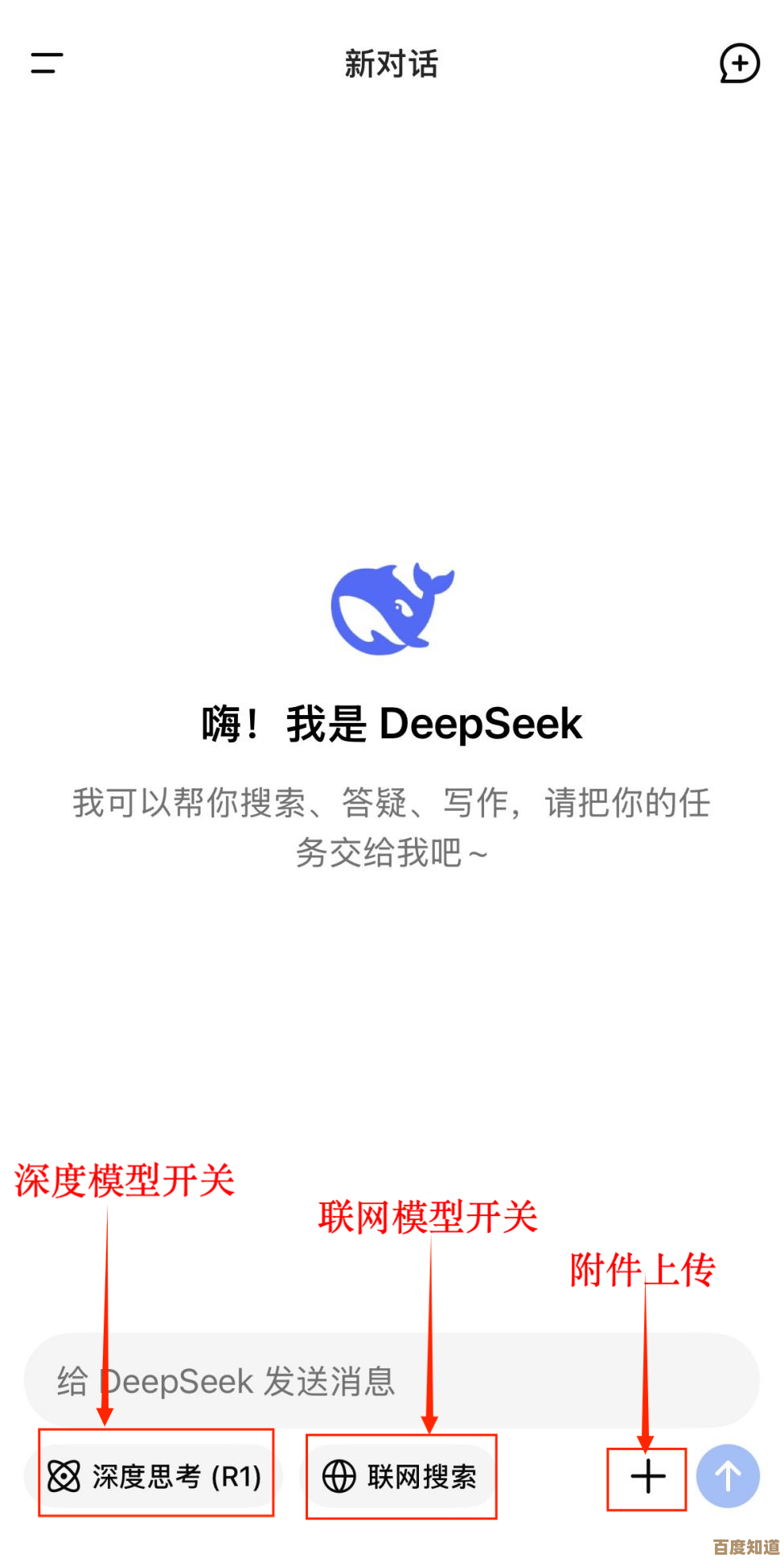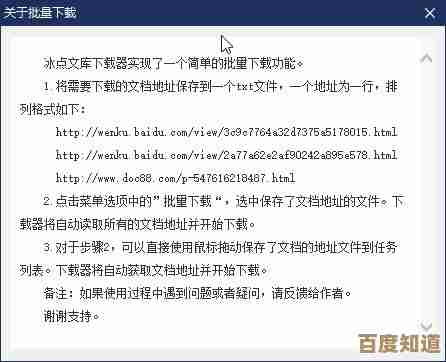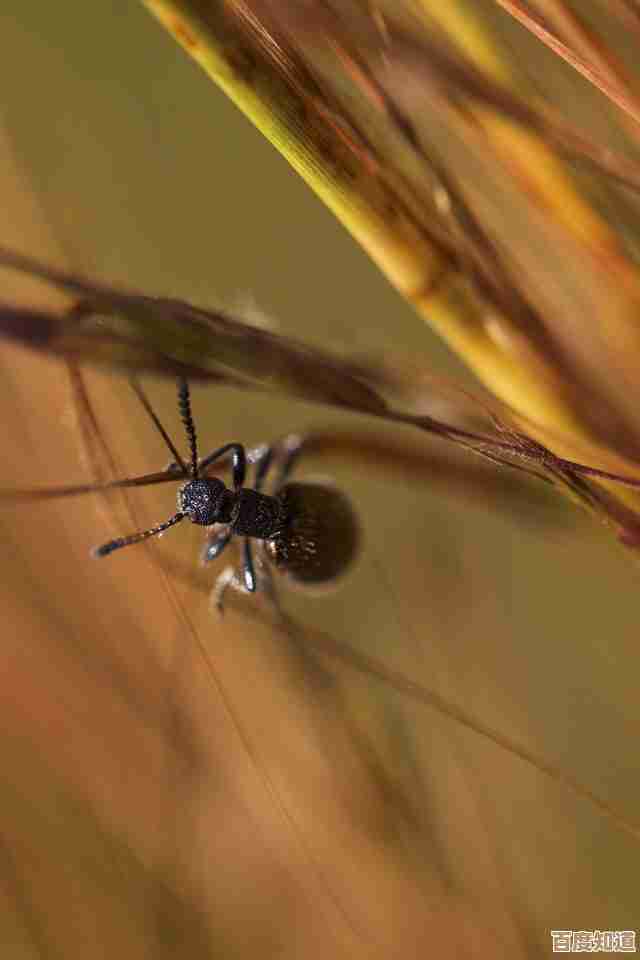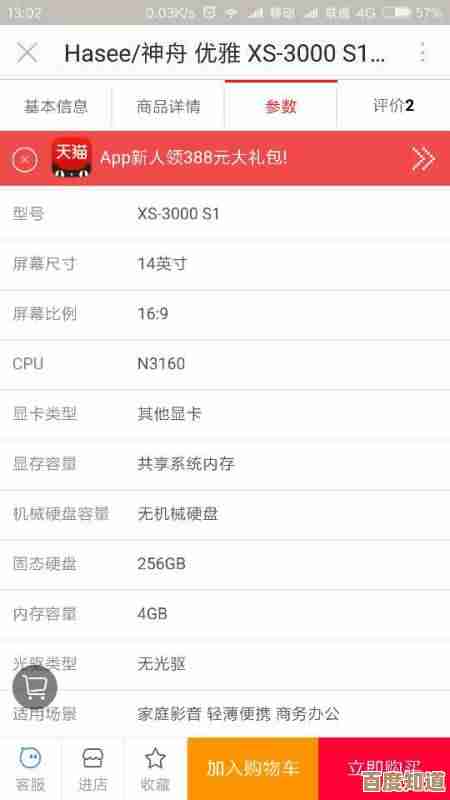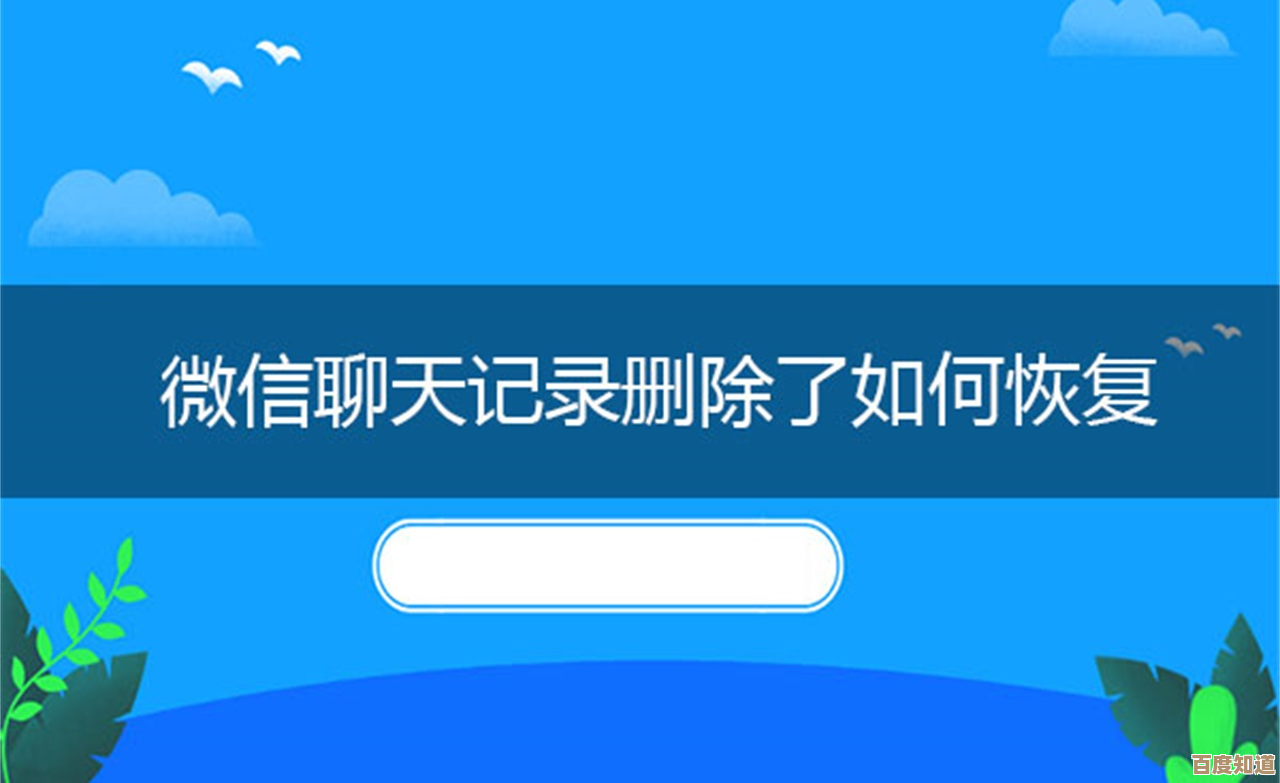安全模式解析:掌握操作系统故障排查的关键功能
- 游戏动态
- 2025-11-06 19:56:53
- 1
掌握操作系统故障排查的关键功能
想象一下,你的电脑突然变得很奇怪:开机后屏幕闪烁不停,软件打不开,或者不断弹出错误提示,正常启动Windows已经无法解决问题,甚至让情况更糟,这时候,你就需要请出电脑的“急诊室”——安全模式,它不是一种神奇的修复工具,而是一个简化的诊断环境,是每个电脑用户都应该了解的关键故障排查功能。
安全模式到底是什么?
安全模式是Windows操作系统的一种特殊启动方式,当你以安全模式启动电脑时,它会只加载运行所绝对必需的最核心的组件——也就是操作系统最基础的部分和少量关键的驱动程序(比如鼠标、键盘、显示等基本硬件的驱动),根据微软官方支持文档的解释,安全模式的设计初衷就是用于排查和解决系统问题(来源:微软官方支持文档“Windows中的安全模式”)。
它会故意忽略很多东西:
- 大部分启动程序: 那些你一开机就自动在后台运行的软件(如聊天工具、云盘同步软件等)都不会被加载。
- 非核心的驱动程序: 那些用于高级显卡、声卡、特殊打印机等设备的驱动程序会被暂时禁用。
- 华丽的视觉特效: 界面会变成基础模样,分辨率也很低,这是因为高级的显卡驱动没有被启用。
这样做的目的,就是把电脑系统“剥”到最原始的状态,排除掉所有可能引起冲突的“嫌疑犯”,如果一个问题在干净简洁的安全模式下消失了,那你基本可以断定,问题出在后来安装的某个软件、驱动程序或者系统设置上。
安全模式有哪些不同的“打开方式”?
你可能会在进入安全模式的菜单中看到几个选项,它们各有侧重:
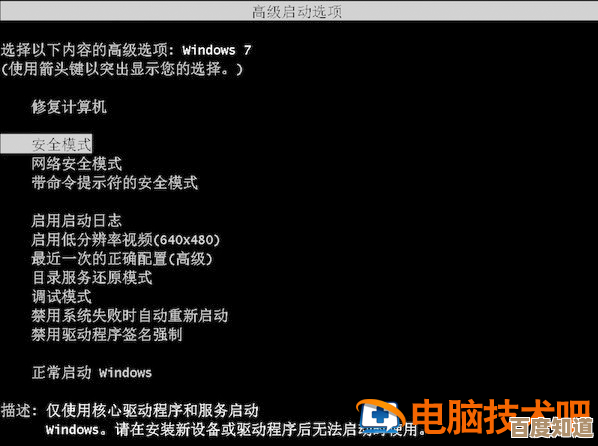
- 安全模式: 这是最纯粹、最常用的模式,只使用最基本的驱动和服务。
- 带网络连接的安全模式: 这个模式在基础版之上,增加了网络驱动程序,当你怀疑问题需要联网才能解决时(比如下载杀毒软件、查找解决方案),就需要选择这个。
- 带命令提示符的安全模式: 这个模式不会加载Windows熟悉的图形桌面,而是直接打开一个黑色的命令提示符窗口,它适合高级用户使用命令行工具进行修复。
安全模式具体能帮你解决哪些实际问题?
了解了安全模式是什么,接下来就是实战,它在以下场景中尤其有用:
揪出“罪魁祸首”的软件或驱动。 这是安全模式最经典的用途,你的电脑突然蓝屏、频繁死机,或者在安装某个新软件、新硬件驱动后出现问题,重启进入安全模式,如果电脑运行稳定,那就证实了你的猜测——问题来自外部,你可以在安全模式下,通过“控制面板”的“程序和功能”或“设备管理器”,将最近安装的可疑软件或驱动程序卸载掉,然后正常重启,问题很可能就解决了。
彻底清除顽固的病毒和恶意软件。 有些电脑病毒非常“狡猾”,在正常Windows模式下,它们会深藏在系统进程中,甚至阻止杀毒软件运行,但在安全模式下,这些病毒赖以为生的许多进程都不会启动,它们就像失去了“保护伞”,这时,你再运行杀毒软件进行全盘扫描,就能更彻底地检测和清除这些恶意程序(来源:多个网络安全公司技术博客中提及的病毒清除方法)。

修复导致无法开机的系统错误。 有时,严重的系统错误会导致电脑无法正常进入桌面,这时,你可以通过Windows安装U盘或系统自带的恢复环境,选择“高级启动”选项,从而进入安全模式,在安全模式下,你可以使用“系统还原”功能,将电脑的系统文件和设置“倒带”到之前一个正常的时间点,这常常能神奇地修复一些复杂的系统故障。
排查硬件冲突。 如果电脑在安全模式下也出现问题(比如同样蓝屏或死机),这可能暗示着问题出在Windows核心文件或基础硬件上(如内存条、硬盘损坏),这帮你缩小了排查范围,让你知道需要检查硬件而非软件。
如何进入和退出安全模式?
进入安全模式的方法因Windows版本而异,在Windows 10和11中,最常用的方法是:
- 按住键盘上的Shift键不放,同时点击屏幕上的“重启”选项。
- 电脑重启后,会进入一个蓝色选项界面,依次选择“疑难解答” > “高级选项” > “启动设置” > “重启”。
- 电脑再次重启后,会看到一个列表,按数字键4或F4即可进入安全模式。
退出安全模式很简单:只需在安全模式下正常重启电脑,它就会自动尝试以正常模式启动。
安全模式是Windows内置的一个强大而实用的自救工具,它就像给你的电脑配备了一个独立的“诊断车间”,掌握它,并不意味着你要成为电脑专家,而是让你在遇到问题时多一个冷静、有效的解决思路,不再只能手足无措地寻求帮助,花几分钟了解它,关键时刻它能为你节省大量时间和精力。
本文由巩依美于2025-11-06发表在笙亿网络策划,如有疑问,请联系我们。
本文链接:http://www.haoid.cn/yxdt/59141.html